Hast Du sie auch schon gesehen? Powerpoints voller Text,schön eng zusammengestaucht, damit ja alles auf die Folie draufpasst. Durchbrochen von ein paar wenigen, einsamen, seltsam deplatziert wirkenden Cliparts aus den frühen bis späten Neunzigern.
Grafischer Aufbau? Nicht hier und nicht heute!
Vielleicht mal ein Icon? Wohl nicht…
Das Gehirn kann Bildern schneller erfassen als Text? Glaube ich nicht…
Ein einziger Gedanke schwirrt in Deinem Kopf herum: Das kann ich besser! Und das kannst Du auch. Nur, woher Grafiken, Bilder und Illustrationen nehmen? Aus Google kopieren ist nicht so sexy, Stockfotos werden in Summe ganz schön teuer und eigens angefertigte Illustrationen ebenso.
Mit dieser Frage ist es ab sofort vorbei!
Dank diesem Artikel wirst Du für Deine Präsentationen, Infografiken oder Erklärvideos nicht mehr lange grübeln müssen.
Du bekommst von uns die komplette Palatte an Quellen für Grafiken, Icons, Illustrationen, Vektorgrafiken, Bildern, interaktive Diagramme und sogar Videos!
Und das beste daran:
Vieles davon kostet keinen Cent!
Viele der vorgestellten Plattformen bieten kostenfreie Basis-Accounts, deren eingeschränkte Funktionalität allerdings schon vollkommen ausreicht, großartige Präsentationen zu zaubern.
Darüber hinaus erhältst Du bei einigen unserer Tips das Bearbeitungsprogramm gleich mitgeliefert. Das bedeutet, Du kannst Grafiken komplett nach Deinen Wünschen kombinieren, Farben anpassen oder übereinander legen. So kannst du kleine Kunstwerke für die nächste Präsentation erschaffen, die Dein Publikum wahrscheinlich aus den Socken hauen.
Präsentationen interaktiv gestalten
Ergänzende Hinweise zur Magie von interaktiven Präsentationen und wie Du damit noch mehr Eindruck zu hinterlassen kannst, findest Du in unserem Beitrag: Interaktive Präsentationen gestalten
Inhalt: Bilder für Präsentationen
Keine Zeit den ganzen Artikel zu lesen?
Wie wärs mit „to go“? Lad´ Dir den ganzen Beitrag einfach als pdf herunter.
Like dafür einfach nur unsere Facebookseite durch klick auf den Button und schon ist das Teil bei Dir!
#1 Design Wizard – günstig individuelle Bilder gestalten
Design Wizard ist eine relativ neue und günstige Canva Alternative (siehe unten). Mit im Prinzip ähnlichem Funktionsumfang. Du kannst also nicht nur:
- Bilder günstig herunterladen
- Videos günstig herunterladen
sondern auch:
- Eigene Designs erstellen mit den eingebauten, wirklich herovrragenden und intuitiven Editor.
- Eigene Videos erstellen, um sie für Social Media oder ähnliches zu nutzen.
Du benötigst also für die Bearbeitung Deiner Designs und Bilder keinPhotoshop oder ähnliches mehr. Denn die Bearbeitung kannst Du direkt im Editor vornehmen.
Günstige Preise runden das Ganze ab. Du zahlst entweder nur für Bilder, die Du nutzt oder kannst für wirklich günstige Monatsbeiträge (ab $ 9,99,-) eine riesige Menge an Bildern gestalten und herunterladen.
Hier habe ich Dir noch einen kleinen Screencast zur Vorschau aufgenommen und hier gehts zu Designwizard!

#2 Pixabay
Eine große und vor allem kostenfreie Sammlung mit fast allem was das Herz begehrt. Hier findest Du:
- wirklich großartige Bilder: Von künstlerisch hochwertigen Sportfotos über Architektur bis zu epischen Landschaften ist hier vielen dabei
- Vektorgrafiken: Eher einfach und nicht so gut, wie auf Stockphoto-Plattformen, aber hin und wieder zu gebrauchen
- Illustrationen: Genau wie bei den Vektorgrafiken haben die Illustrationen nicht die höchste Qualität, aber es findet sich immer wieder etwas
- Videos: Die Auswahl ist deutlich kleiner als die der Fotos, dennoch finden sich hier auch kleine Perlen
- Animatierte Videoschnipsel: Gibt es auch auf pixabay, allerdings ist die Auswahl eher gering.
Von der Benutzung für öffentliche Präsentationen oder das Web würde ich allerdings absehen. Da immer mal wieder publik wird, dass es hier Probleme gibt.
#3 – Unsplash

Du findest einige der Unsplash-Bilder auch auf Pixabay. Auf Unsplash.com findet man eine geniale Auswahl wirklich hochwertiger Fotografien, alle zum kostenfreien Download verfügbar. Mir geht es auf Unsplahs immer so, dass ich mich gar nicht satt sehen kann und nicht weiß, welches der Bilder ich am besten finde. Definitiv empfehlenswert, vor allem bspw. als Hintergrundbilder für Präsentationen.
#4 – Pexels
Pexels ähnelt von der Aufmachung Pixabay und von der Art der Inhalte eher Unsplash. Auch hier findest Du hochwertige Fotos in Hülle und Fülle.
Geeignet für: Inforgrafiken oder als Hintergrundbilder für Powerpoint bzw. Keynote.
#5 – Canva.com – Der Platzhirsch
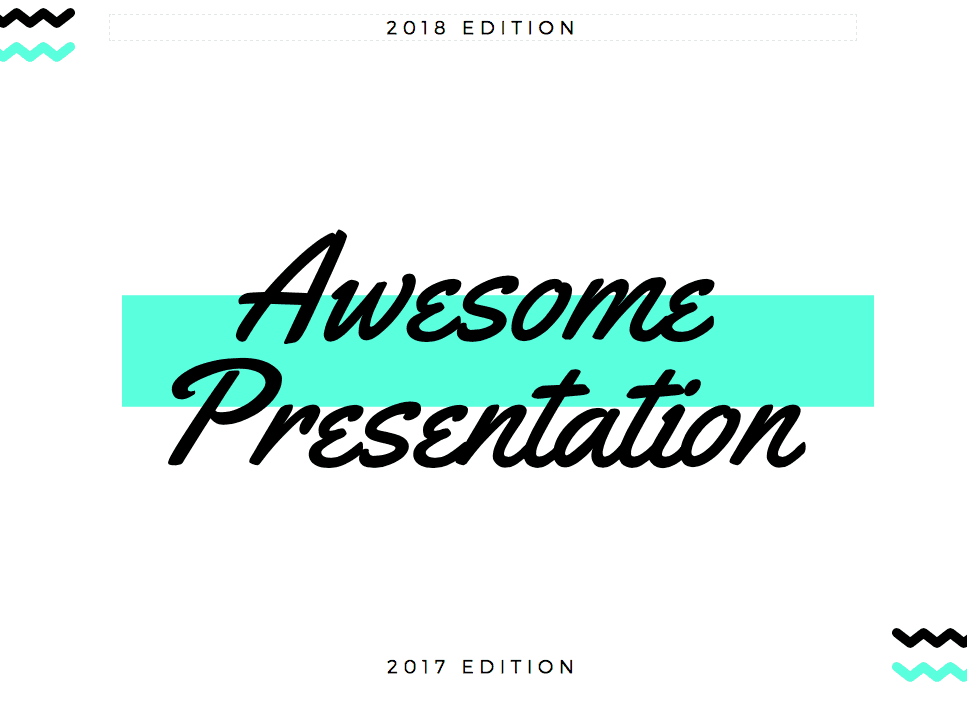
Die Plattform Canva.com ist wirklich ein Renner!
Warum?
Weil neben Bildern, Grafiken, Icons und Formen auch gleich noch das Bildbearbeitungsprogramm per Online-Editor dazu geliefert wird. Damit kann man alles Erdenkliche erstellen und das in wirklich hochwertiger Qualität.
Besonders schön für all diejenigen unter uns, die nicht mit außerordentlichen grafischen Talent ausgestattet sind: Unzählige Vorlagen für Präsentationen, Blogposts, soziale Medien, Infografiken und vieles mehr.
Kinderleichte Bedienung
Man wählt aus vorgegebenen Abmessungen aus.
Daraufhin erfolgt die Wahl einer Vorlage oder man startet mit einem „leeren Blatt Papier“.
Nun kann man nach Herzenslust Veränderungen vornehmen, Text, Formen oder Icons hinzufügen, um das gewünschte Ergebnis zu erzielen.
Anwendungsmöglichkeiten ergeben sich für Inforgrafiken, Erklärvideos, Präsentationen. Man könnte sich sogar auch nur einzelne Icons herunterladen, um sie in das Medium der Wahl einzubinden.
Gute Nachrichten für Sparfüchse
Der eingeschränkte Basisaccount ist kostenfrei und für 12,95€ bekommt man Zugang zu Canva Pro: Und damit zur kompletten Bibliothek an Vorlagen, Bildern und Icons. Das bedeutet, Du musst nie wieder für Bilder etc. zahlen!
Downloads gibts als pdf, png und jpg.
#6 – snappa.io

Snappa.io ist eine Plattform, die Ähnlichkeiten mit Canva aufweist: Zu den verfügbaren Icons, Grafiken und Vorlagen liefert Snappa die Software zur individuellen Anpassung gleich mit. Das spart Zeit und Geld, da man so im Prinzip auf ein eigenes Bildbearbeitungsprogramm à la Photoshop verzichten kann.
Doch es gibt auch Unterschiede.
Einer davon ist die Nutzung, die sich für mich tatsächlich noch ein einfacher als bei darstellt. Die Nutzerführung ist ein Stück weit intuitiver und durchdachter.
Warum Snappa so viel Mehrwert liefert?
Es liefert Inspiration
Dafür, wie Design funktioniert. Welche Designelemente man wie einbauen und kombinieren kann, damit das Ergebnis ordentlich aussieht. Wo man Text platziert, welche Schriftarten zueinander passen und welche Farben man gut kombinieren kann.
Snappa ist eher auf Online-Medien ausgerichtet, allerdings kann man Grafiken für jegliche Bildischirmgröße erstellen
Der Basisaccount ist kostenlos und in Bezug auf nutzbare Vorlagen und Anzahl an Downloads pro Monats eingeschränkt.
Wer Zugriff auf alle Möglichkeiten bekommen möchte, ist mit 10$ im Monat dabei.
#7 – gravit.io – Das Schweizer Messer
Gravit ähnelt den beiden Konkurrenten Canva und Snappa. Man kann damit ebenso gute Grafiken erstellen, wie mit den beiden Vorgenannten, allerdings ist die Bedienung natürlich wieder etwas anders. Was einem am besten
Die Grafiken, Fonts und Vorgaben haben natürlich einen anderen Stil als die der beiden Konkurrenten. Wer auf Vielfalt und Abwechslung setzt, hat hier eine dritte Adresse.
Gravit ist auf den ersten Blick komplett kostenlos. Man muss keine Upgrades für den vollen Zugriff buchen. Es gibt allerdings so etwas wie einen Marktplatz, auf dem man zusätzliche Icons, Illustrationen und Templates dazu kaufen kann.
Was gravit.io einzigartig macht?
Zwei Dinge:
- Es erlaubt neben Screen und Webdesign auch Design für Print: Als Dateiformate zum Download steht neben jpg und png auch pdf und svg zur Verfügung. Damit wird ein Design beliebig skalierbar und somit für jedes Printformat geeignet. Wer bspw. ein Lernplakat oder eine Infografik gestaltet, bekommt das ganze genau in der Dimension die er benötigt.
- Einige der Forman und Icons sind wie in einem Vektorprogramm bearbeitbar: Man muss nicht darauf bauen, dass Icons auf die eigenen Bedürfnisse passen, sondern kann sie genau darauf anpassen.
Kleiner Tipp: Für die Drehung von Objekten einfach mit der Maus über eine Ecke fahren, bis das Drehungssymbol angezeigt wird. Dann in die gewünschte Position drehen. Um genau um 45 oder 90 Grad zu drehen, währenddessen ganz einfach die „Shift“-taste gedrückt halten.
Was mich an gravit stört?
Die Geschwindigkeit. Die Ladezeiten sind länger als bei der Konkurrenz und das User interface ist nicht gerade in moderner Optik gehalten.
UPDATE 31.01.18: Gravit.io hat sich grundlegend verändert. Es heißt mittlerweile „Gravitdesigner“ und ist nicht länger nur eine Onlineplattform, sondern ein komplettes Vektorprogramm mit genialen Vorlagen, Icons und so weiter. Neue Benutzeroberfläche, super Geschwindigkeit und einfache Bedienung.
Und:
Man kann es herunterladen und als Desktop tool nutzen. Und das ganze vollkommen umsonst.
Will heißen:
Es ist eine Kombination aus Vektorbearbeitungsprogramm und Canva. Und bietet damit kraftvolle Möglichkeiten. Man kann bspw. vor der Arbeit auswählen, welchen Einsatzzweck die erstellte Grafik hat. Bild für den Blogbeitrag, Präsentation oder Social Media. Dann kann man aus zahlreichen Vorlagen wählen und diese so miteinander kombinieren, dass ein individuelles Bild entsteht.

Wirklich genial! Hier ein Screenshot der neuen Oberfläche:
#8 – Stockphotos: Hier findet jeder etwas
Stockphotos sind Bilder, illustrationen, Vektoren und Videos, die man über eine Plattform käuflich erwerben kann.
Du brauchst eine monumentale Landschaft als Hintergrund? Abstrakte Architektur? Flugzeuge? Bei den Stockfoto-Anbietern findest Du all das!
Es existieren einige Anbieter im Netz. Ich persönlich mag Adobe Stock sehr gerne. Dort findest Du auf jeden Fall das was Du suchst. Und: Die Navigation und das Filtern ist denkbar einfach. Außerdem sind die Preise ok und nicht übertrieben.
Das schöne an Stockphotos: Die Auswahl ist endlos. Und der Deal ist denkbar einfach: Aussuchen, bezahlen, runterladen und nutzen. Bei einigen Grafiken sind zusätzliche Lizenzbestimmungen inkludiert, hier sollte man genau hinsehen.
Als weitere Anbieter sind istockphoto, Fotolia (gehört mittlerweile auch zu Adobe) oder gettyimages zu nennen.
Der kleine (aber nicht wirkliche) Nachteil sind natürlich die Kosten, die entstehen. Dem gegenüber steht die hohe Qualität und die Vielfalt der Nutzungsmöglichkeiten. Warum ich die Kosten als nicht wirklichen Nachteil beschreibe? Ganz einfach: Durch den Kauf eines Bildes erwirbst Du eine Lizenz. Und damit auch ganz legal die Nutzungsrechte daran.
Es gibt im Gegenzug auch Anbieter, die kostenfrei Bilder zur Verfügung stellen. Davon würde ich allerdings abraten. Denn: Du kannst nie wissen, ob dann nicht doch mal irgendwann der Urheber um die Ecke kommt und Geld sehen will. Und das ist dann meist deutlich mehr als ein Stockphoto kostet.
#9 – Fiverr – individuelle Illustrationen zum kleinen Preis
Fiverr? Nie gehört?
Hier kommt die Erleuchtung:
Fiverr ist ein Onlinemarktplatz für verschiedenste Dienstleistungen. Vom Sprecher für Voiceovers, über Appentwicklung bis hin zu Grafikdesign und Illustration.
Die Anbieter kommen aus aller Herren Länder und bieten Ihre Leistungen zu Preisen ab 5$ an. Wer Glück hat und einen passenden Anbieter findet, bekommt hier also zum durchaus günstigen Preis eine individuell angefertige Illustration.
Allerdings ist Vorsicht geboten.
Auch bei Fiverr gilt oft: Preis = Qualität. Die billigsten Gigs enthalten häufig einen geringen Leistungsumfang oder nur ein Basisdesign.
Amtssprache auf der Plattform ist englisch.
Die Qualität des Briefings entscheidet über die Qualität des Ergebnisses
Das bedeutet es lohnt sich durchaus, etwas Zeit und Mühe in die Formulierung des Briefings und die Auswahl des Designers zu stecken.
10 – Infogr.am – Datenvisualisierung in hübsch

Infogr.am ist ein Online-Dienst zur Erstellung von interaktiven Datenauswertungen. Und das ganze in wirklich hübsch.
Im Gegensatz zu den bisherigen Anwärtern bietet Infogr.am keine Bilder für Präsentationen an, sondern das Aufhübschen von Daten.
Der Unterschied zu Powerpoint?
Daten verständlich grafisch visualisiert
Da unser Gehirn Bilder und Symbole viel besser verstehen und verarbeiten kann als Text und Statistiken, bietet es sich an, auch über die Darstellung von Daten in Präsentationen und Erklärfilmen nachzudenken.
Wer solch eine Aufgabe vor sich hat, sollte einen Blick auf infogr.am werfen: Neben den klassischen Darstellungen in Diagrammform werden hier auch visualisierte Darstellungen angeboten, wie bspw. eine animierte Weltkarte oder ähnliches.
#11 – Piktochart

Piktochart ist ein Online-Service, der die Gestaltung von Infografiken und Präsentationen erlaubt und gleich noch die passenden Bilder und Grafiken dazu liefert. Die Visualisierung wird extrem vereinfacht, so dass eine Karte wie diese im Handumdrehen erstellt werden kann.
Darüber hinaus hält Piktochart Hintergrundbilder, Icons, Fotos sowie Diagramme bereit, die mit wenigen Klicks eingefügt und auf die eigenen Bedürfnisse angepasst werden können.
Auch Piktochart bietet seine Bilder für Präsentationen in einem kostenfreien Basisaccount mit gewissen Einschränkungen an. Im Pro Account für 15$ im Monat erhält man vollen Zugriff auf alle „Pro“ Templates und Grafiken.
Die Bedienung ist sehr intuitiv und die Geschwindigkeit hoch genug, um flüssig arbeiten zu können.
#12 – Stockunlimited
Stockunlimited ist ein weiterer Anbieter von Stockphotos, allerdings mit einer Besonderheit in Sachen Pricing: Der Zugang zu den Illustrationen und Grafiken ist extrem günstig. Die verschiedenen Pricing-Modelle beginnen ab 9€ im Monat und enthalten unbegrenzten Zugang zu allen im Archiv enthaltenen Dateien.
Die Vielfalt der Datenbank ist enorm, so dass auch hier jeder etwas für sich passendes finden sollte!
#13 – Icons, Icons, Icons – Flaticon

Icons, Icons, Icons! Heute im Prinzip nicht mehr weg zu denken und immer wichtiger. Mit den richtigen Icons steht und fällt Der Eindruck Deiner Präsentation.
Mir hat sich viele Jahre nicht erschlossen, wo ich geeignete Icons her bekommen kann.
Das Problem hat sich für mich durch Flaticons gelöst!
Hier findest Du jede Menge Icons für fast jeden Anwendungsbereich. Du kannst Sie sogar ein Stück weit deinen eigenen Bedürfnissen anpassen: So kannst Du bei einigen Icons schon online die Farbe verändern und das ganze dann in einem Format Deiner Wahl herunterladen. Als Vektorformat (.svg oder .eps) oder als Bilddatei (.png / .jpg).
Was ich besonders an Flaticons schätze:
Es gibt drei Wege zur Nutzung der Dateien:
- Herunterladen und in der Präsentation/Film/Webseite Herkunft und Autor kennzeichnen (Du bekommst die korrekte Auszeichnung direkt mit auf den Weg) oder
- Du bezahlst monatlich einen Beitrag (ca. 20 Euro) und kannst sämtliche Dateien ohne Kennzeichnung nutzen.
- Premium Icons kannst Du nur mit monatlichem Beitrag herunterladen
# 14 – Undraw
WEr auf der Suche nach Vektorillustrationen ist, die sich farblich anpassen lassen, wird bei Undraw fündig. Hier stellt die Autorin eine stetig wachsende Zahl an verschiedenen Illsutrationen zu verschiedenen Themen vor. Kostenfrei und frei verfügbar!
Die Vektoren sind farblich anpassbar und dann einfach ohne weiters runterzuladen.
#15 -Crello
Crello ist ein Service, den ich neu entdeckt habe. Auch er ähnelt der Herangehensweise von Canva sehr, bietet allerdings einen Extrabonus.
Du wirst Dich gerade fragen: Und welcher ist das?
Hier kommt er!
Es sind: kleine Animationen!!! Yeah! Im Anschluss an die Bearbeitung lädt man sie einfach als mp4 Videodatei herunter und kann sie so in Powerpoints einbinden oder für andere Zwecke verwenden.
Und das beste daran?
Wieder einmal sind eine Menge an Bildern, Grafiken und sogar Animationen vollkommen kostenfrei erhältlich. Und damit kann man schon jede Menge anstellen! Wer dennoch mehr möchte, zahlt einfach pro verwendetem Bild.
Schönes Extra: Man kann sich den Verwendungszweck vorher aussuchen: Ob Du eine Animation für Social Media, einen Hintergrund für eine Präsentation oder einen Blogbeitrag brauchst, Crello hat für alle was 😉
Hier ein Screenshot des Interfaces:

#16 – Keynote
Für alle Apple Jünger: Du kannst Keynote nutzen! Hier gibt es eine eingebaute Bibliothek mit einer ganzen Menge Icons, aus denen Du wirklich ganz großartige Präsentationen erschaffen kannst!
Das Geheimnis


Solltest Du unter Bildern danach suchen, wirst Du nicht fündig werden!
Du musst unter dem Reiter „Form“ (siehe Screenshot) danach suchen, dann wirst Du fündig!
Das Beste: Die ganze Bibliothek ist auf Deutsch und durchsuchbar, so dass Du immer schnell das findest, was Du suchst.
Für mich ebenfalls überzeugend: Alles ist im gleichen Design gehalten, so dass Deine Keynote am Ende aussieht, wie aus einem Guss!
#17 Creative Commons
Auch die Plattform Creative Commons stellt Bilder zur Verfügung. Unter https://ccsearch.creativecommons.org kannst Du Bilder mit unterschiedlichen Nutzungsrechten suchen.
Und die kannst Du natürlich auch zum Präsentationen gestalten nutzen.
#18 Zeichne Deine Bilder einfach selbst!
Zu guter Letzt eine weitere spannende Möglichkeit: In Zeiten von digitalen Devices kannst Du natürlich auch selbst zeichnen.
Das kannst Du nicht? Kein Problem, dafür gibt es Kurse und auch die passenden Apps. In Sachen Kurs empfehle ich dazu: „Digital Zeichnen am iPad – mir Procreate!“ von David Goebel!
Sogar Powerpoint bietet mittlerweile eine Zeichenfunktion. Und auch das kannst Du nutzen, um simple Zeichnungen anzufertigen.
#18 Presentermedia

Presentermedia erlaubt Dir Zugang zu einer Vielzahl von „Stick-Figure“ Bildern. Das sind Bilder mit Figuren, wie denen, die Du im Bild oben siehst.
Doch:
Nicht nur das!
Denn:
Presentermedia hat diese Bilder auch als Animation. Du kannst also auch kleine animierte Bilder/Filmchen in Deine Präsentation einbauen.
Und der dritte Punkt: Der Anbieter stellt Dir eine riesige Auswahl an Powerpoint Templates zur Seite. Bspw. für tolle Infografiken und Schaubilder.
Dazu gibt es Videohintergründe, Cliparts und vieles mehr.
Und das ganze im günstigen Monats/Jahres- oder Zweijahresabo.
Du zahlst also in pro Jahr 59$ und hast dafür ein Jahr lang Zugang zu ALLEN Assets, die die Plattform anbietet.
Das ist ein ziemlich fairer Deal!
Hier gehts zu Presentermedia!
#19 Icons8 + Ouch!

Ouch von Icons8 ist eine tolle Sammlung von Illustrationen. Du erhältst dabei die Dateien im png Format kostenfrei. Als Bezahlung hinterlässt Du einfach einen Link, wenn Du die Datei auf Deiner Website nutzt. Hier der Link zur oben genutzten Illustration.
Möchtest Du Dateien erhalten, die Du auch bearbeiten kannst, musst du in die Tasche greifen. Allerdings nicht sehr tief. Hier bist Du ab 19,99€ pro Monat dabei. Und hast damit Zugriff auf alle Illustrationen. Und kannst diese auch noch nach belieben verändern. Ohne einen Link zurück zu icons8 zu setzen.
Die Nutzung in Präsentationen – sofern diese Offline sind – ist wohl ebenfalls in der kostenfreien Variante erlaubt.
#20 Open Peeps!

Open Peeps ist eine Sammlung von handgezeichneten Charakteren. Genau wie dieser oben im Bild!
Es ist eine Bibliothek für Programme wie Sketch. Allerdings kannst Du die Figuren auch einzeln entweder als png oder als svg herunterladen. Und auch nutzen.
Und zwar sowohl für den persönlichen als auch für den kommerziellen Gebrauch.
Und damit kannst Du sie wunderbar als Bilder für Präsentationen verwenden. Damit hauchst Du Deinen Präsis ein wenig mehr Charakter und leben ein.
Alle Figuren gibt es als Kopf, stehend oder sitzend. Und hier gehts zu Openpeeps.
Fazit Bilder für Präsentationen
Du hast es geschafft. Du hast Dich erfolgreich durch die 9 besten Quellen an Bildern für Präsentationen gewühlt. Ich hoffe, der Artikel konnte Dir ein wenig weiterhelfen und Inspiration für deine nächste Präsentation, Infografik oder Dein nächstes Erklärvideo verschaffen.
Habe ich etwas vergessen? Gibt es weitere Quellen für Bilder, Icons oder Diagramme, die in diesem Artikel nicht aufgeführt sind?
Kommentiere doch einfach unter diesem Artikel!


Toller Überblick! Vielen Dank, dass hat sehr geholfen 🙂